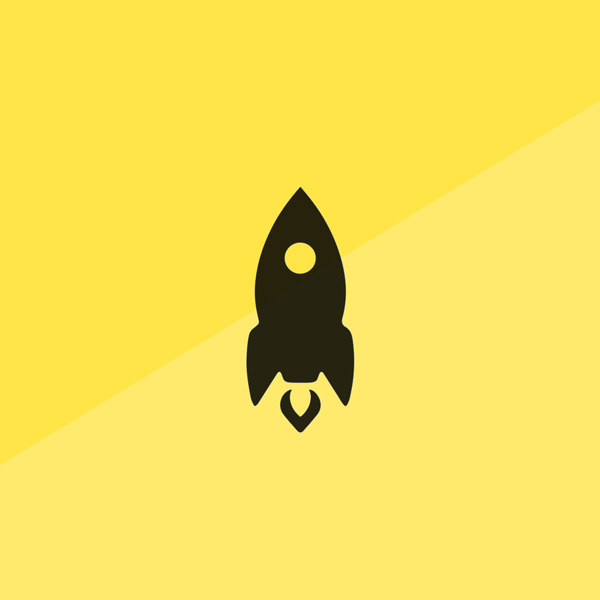Maker 尚未留下关于此项目的任何描述...
教程
树莓派
oh-my-zsh
安装zsh
sudo apt install zsh安装 0h-my-zsh
wget https://github.com/robbyrussell/oh-my-zsh/raw/master/tools/install.sh -O - | sh配置zsh
sudo vim ~/.zshrcZSH_THEME="ys" #将zsh的主题更改为blinks
ENABLE_CORRECTION="true" #(去掉ENABLE前的"#")打开zsh的自动纠错功能
plugins=(git sudo) #为zsh添加git和sudo插件
# Alias Settings
alias ll='ls -all'
alias vi='vim'
alias ps='ps -A'
alias ifconfig='sudo ifconfig'frp内网穿透
服务器端
#下载
wget https://github.com/fatedier/frp/releases/download/v0.13.0/frp_0.13.0_linux_amd64.tar.gz
#解压
tar -zxvf frp_0.13.0_linux_amd64.tar.gz
#配置
cd frp_0.13.0_linux_amd64
vim frps.ini
[common]
bind_port = 7000
vhost_http_port = 8088 #http的监听端口,如果不对http穿透可以不填
dashboard_port = 8000 #控制台的端口
dashboard_user = user #控制台的用户名
dashboard_pwd = password #控制台的密码
token = token #token
allow_ports = 2000-3000,3001,3003,4000-50000启动
./frps -c ./frps.ini客户端
#下载
wget wget https://github.com/fatedier/frp/releases/download/v0.13.0/frp_0.13.0_linux_arm.tar.gz
#解压
tar -zxvf frp_0.13.0_linux_arm.tar.gz
#配置
cd frp_0.13.0_linux_arm
vim frpc.ini配置如下
[common]
server_addr = your_server_ip
server_port = 7000
privilege_token = privilege_token_value
login_fail_exit = false
[ssh]
type = tcp
local_ip = 127.0.0.1
local_port = 22
remote_port = remote_port_number
开机自启动(服务器端,客户端与其类似)
# 需要先 cd 到 frp 解压目录.
# 复制文件
cp frps /usr/local/bin/frps
mkdir /etc/frp
cp frps.ini /etc/frp/frps.ini
# 编写 frp service 文件,以 centos7 为例,适用于 debian
vim /usr/lib/systemd/system/frps.service
# 内容如下
[Unit]
Description=frps
After=network.target
[Service]
TimeoutStartSec=30
ExecStart=/usr/local/bin/frps -c /etc/frp/frps.ini
ExecStop=/bin/kill $MAINPID
[Install]
WantedBy=multi-user.target
# 启动 frp 并设置开机启动
systemctl enable frps
systemctl start frps
systemctl status frps
# 部分服务器上,可能需要加 .service 后缀来操作,即:
systemctl enable frps.service
systemctl start frps.service
systemctl status frps.service
NAS
树莓派自带的内存肯定是不够用的,所以我用以前旧笔记本拆下来的一个2.5寸+淘宝买的移动硬盘盒组了移动硬盘。
首先将移动硬盘格式化,格式化后的类型选择ext4.
将树莓派与移动硬盘连接后 使用fdisk -l查看
.png)
发现现在多了一个设备
#创建文件夹,移动硬盘挂载在该文件夹
sudo mkdir samba
#设置权限
sudo chmod 777 samba
#挂载硬盘
mount /dev/sda1 samba
#自动挂载硬盘
sudo vim /etc/fstab
#在下面加一行
/dev/sda1 /home/pi/public ext4 defaults 0 0
安装samba
sudo apt install samba samba-common-bin
配置samba
sudo vim /etc/samba/smb.conf
[share]
path = /home/pi/samba
valid users = root pi
browseable = yes
public = yes
writables = yes
重新启动samba
/etc/init.d/samba restart
添加共享用户
smbpasswd -a pi
为了外网能够访问使用frp映射,修改frpc.ini,添加如下配置
[samba]
type = tcp
local_ip = 127.0.0.1
local_port = 445
remote_port = 44501
注意,windows不能修改修改默认的samba端口,目前我采用wsl中的ubuntu系统使用。
DLNA
DLNA可以让你局域网下的设备都能访问到树莓派的媒体资源。
#安装minidlna
sudo apt-get install minidlna
#配置minidlna
sudo vim /etc/minidlna.conf
media_dir=A,/home/pi/samba/DLNA/Music #A表示这个目录是存放音乐的,当minidlna读到配置文件时,它会自动加载这个目录下的音乐文件
media_dir=P,/home/pi//samba/DLNA/Picture
media_dir=V,/home/pi//samba/DLNA/Video
db_dir=/home/pi//samba/DLNA/db #配置minidlna的数库数据的存放目录
log_dir=/home/pi//samba/DLNA/log #配置日志目录
然后一次创建上面的文件,将
aira2
安装
sudo apt-get install aria2
配置
在/etc目录下创建aria2目录用来存放配置文件:
sudo mkdir /etc/aria2
sudo touch /etc/aria2/aria2.session
创建配置文件
sudo vim /etc/aria2/aria2.conf
更改为这些内容
dir=/home/pi/samba/download
disable-ipv6=true
enable-rpc=true
rpc-allow-origin-all=true
rpc-listen-all=true
#rpc-listen-port=6800
continue=true
input-file=/etc/aria2/aria2.session
save-session=/etc/aria2/aria2.session
max-concurrent-downloads=5
enable-dht=true
bt-enable-lpd=true
enable-peer-exchange=true
bt-tracker=udp://tracker.skyts.net:6969/announce
启动aria2
sudo aria2c --conf-path=/etc/aria2/aria2.conf -D
将其加入到开机启动
sudo vim /etc/rc.loca
将上一句加进去
内网穿透远程下载
在frp的客户端的配置文件中加入
[aira2]
type = http
local_ip = 127.0.0.1
local_port = 6800